情報教育資料
Microsoft
パワーポイント
の使い方
INDEX
- はじめに
- パワーポイントを起動しよう
- プレゼンテーションを作ろう
- プレゼンテーションの保存と印刷をしよう
- みんなに発表しよう
- その他の使い方
0.はじめに
パワーポイントというのは、Microsoft(マイクロソフト)社が販売しているプレゼンテーションソフトです。
「プレゼンテーションて何?」
プレゼンテーションというのは、簡単(かんたん)に言うと「自分の考えや、やってきたことなどを人に伝えること」です。でも、人に伝えるというのはそんなに簡単ではありませんね。言葉で話したり、文字を書いたりして伝えることもできますが、それだけではなかなか伝えきれません。
そこで、コンピュータを使って写真や表やグラフなどを入れて、わかりやすく伝えるための道具が開発されました。その道具の一つが、パワーポイントなのです。もちろん、この他にもたくさんのプレゼンテーションソフトがありますが、基本的な考え方は同じです。
さあ、それではさっそくプレゼンテーションソフトの使い方を勉強しましょう。

1.パワーポイントを起動(きどう)しよう
- 「スタート」メニューから、「プログラム」→「Microsoft(マイクロソフト) PowerPoint(パワーポイント)」
 →
→ 
- 起動するまでしばらく待つと、はじめのページが表示(ひょうじ)される


2.プレゼンテーションを作ろう
- タイトル画面(がめん)にタイトルとサブタイトルを入力する
- 「挿入(そうにゅう)」から「新しいスライド」を選択(せんたく)し、新しいページをつくる
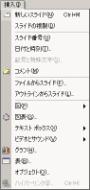
- 【スライドのレイアウト】が表示されるので、使いたいものを選択する
- 選択した形に合わせて文字を入力したり、画像(がぞう)をはり付けたりする

- 「書式(しょしき)」から「スライドのデザイン」を選択し、つくるものにあったデザインを選ぶ
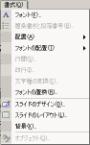
- 【スライドのデザイン】が表示されるので、その中から選ぶ
※この機能(きのう)は使わなくてもよい
- デザインにこだわりすぎると、かえって見にくくなるので気をつける
- さらにページをつくる場合は、b.をくり返し行う
※きりの良いところで保存をしておくとよい

3.プレゼンテーションの保存(ほぞん)と印刷(いんさつ)をしよう
- 「ファイル」メニューから「名前をつけて保存」を選択する

- 保存先を「マイドキュメント」から自分の保存したい場所にする
- ファイル名を入力する
- 【保存】ボタンを押して、保存する
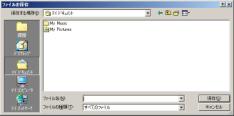
- 「ファイル」メニューから「印刷」を選択する

- 印刷の画面が表示されたら、【OK】で印刷はできる


4.みんなに発表しよう
- 自分がつくったパワーポイントファイルを開く
- 「スライドショー」メニューから「実行」を選ぶ
※画面左下の  マークをクリックしても良い
マークをクリックしても良い
 マークは、スライドショーをスタートさせるスイッチ(途中からでもスタートできる)
マークは、スライドショーをスタートさせるスイッチ(途中からでもスタートできる)- マウスをクリックするたびに次々と画面が変わっていく
- 途中でやめたいときや元に戻りたいときなどは、右クリックをしてメニューを表示させると操作を選ぶことができる

5.その他の使い方
- 自分の活動をまとめる以外の使い方
- 絵本や物語をつくる
- 簡単な映画をつくる
- グラフをつくる
- 簡単なデータベースとして使う
- 作文メモ(アウトライン)として使う
〈自分のアイデアを書いてみよう〉
※今まで体験したさまざまなソフトも含めて、どんなことができそうか考えてみよう
- Web(ウェブ)ページとして保存する場合は…
- 「ファイル」メニューから「Webページとして保存」を選択する
- 名前を入力する
- 【保存】ボタンを押して保存する
※この操作によって、パワーポイントのファイルがHTML形式(ホームページと同じファイル形式)のファイルになります。しかし、パワーポイントが複雑な処理をするので、一度HTML形式になってしまったものを修正・変更することは、とても難しいです。
 Copyright(C) 1997-2012 Yoshito Hosako(寳迫 芳人). All rights reserved.
Copyright(C) 1997-2012 Yoshito Hosako(寳迫 芳人). All rights reserved.
 →
→ 
 →
→ 

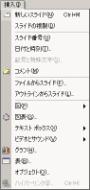

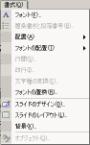


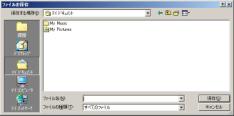




 Copyright(C) 1997-2012 Yoshito Hosako(寳迫 芳人). All rights reserved.
Copyright(C) 1997-2012 Yoshito Hosako(寳迫 芳人). All rights reserved.